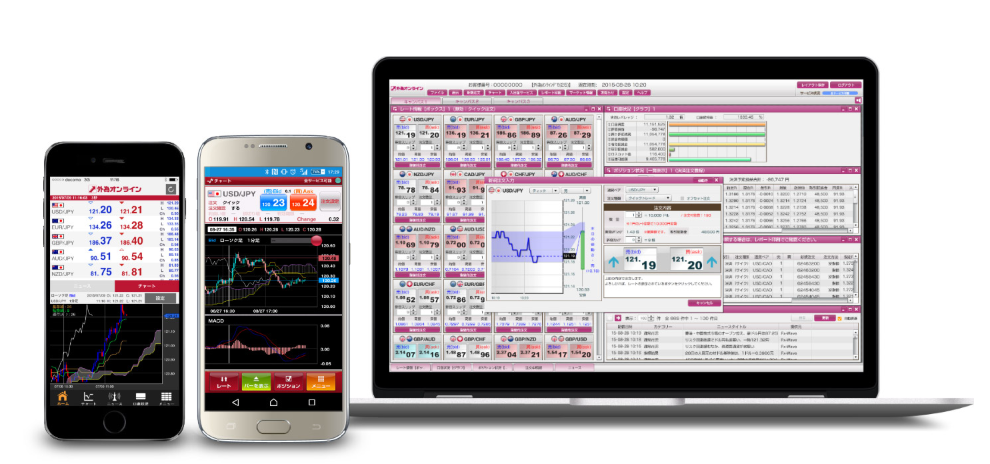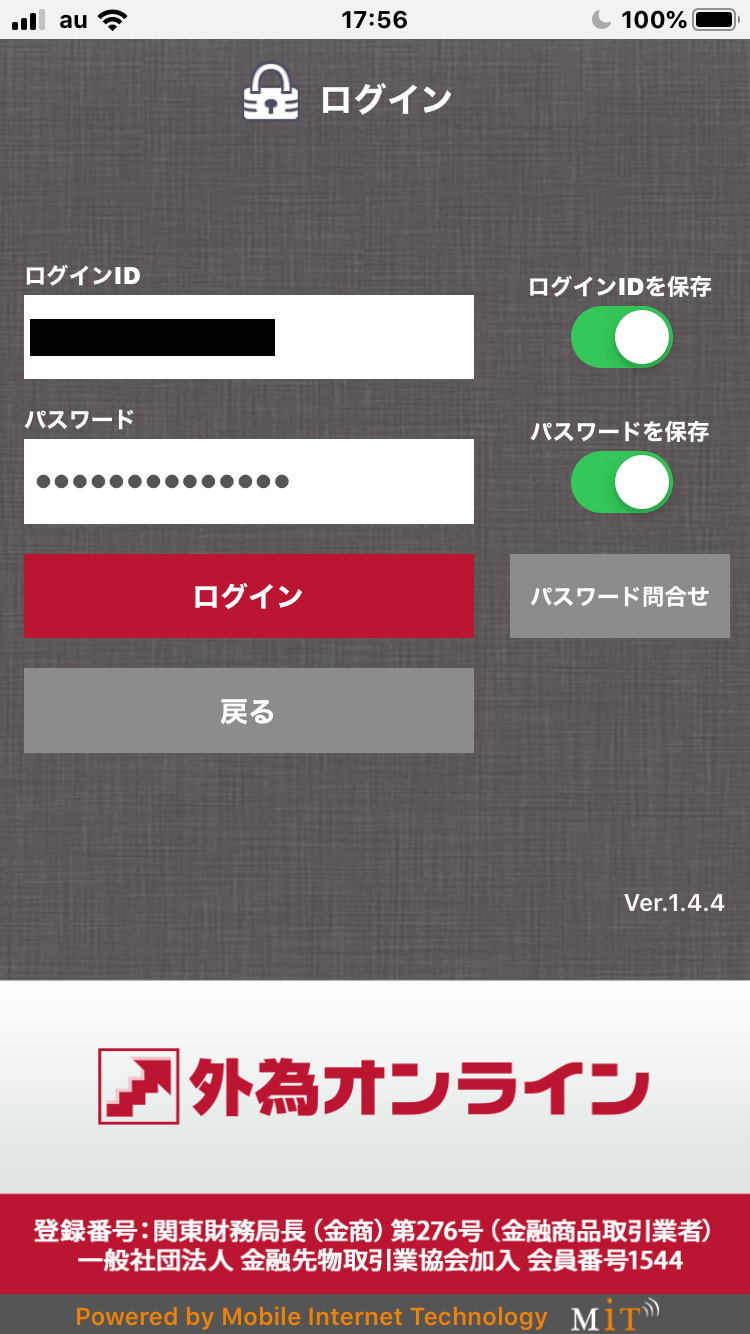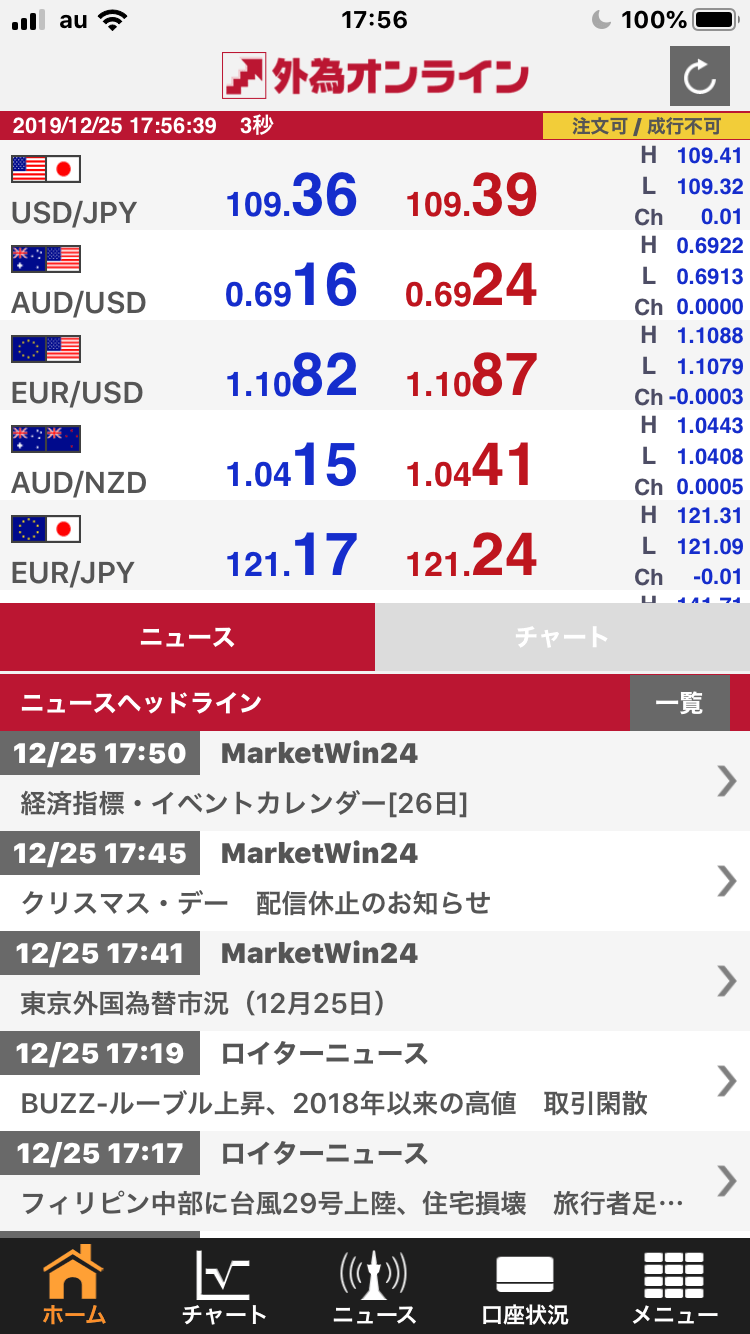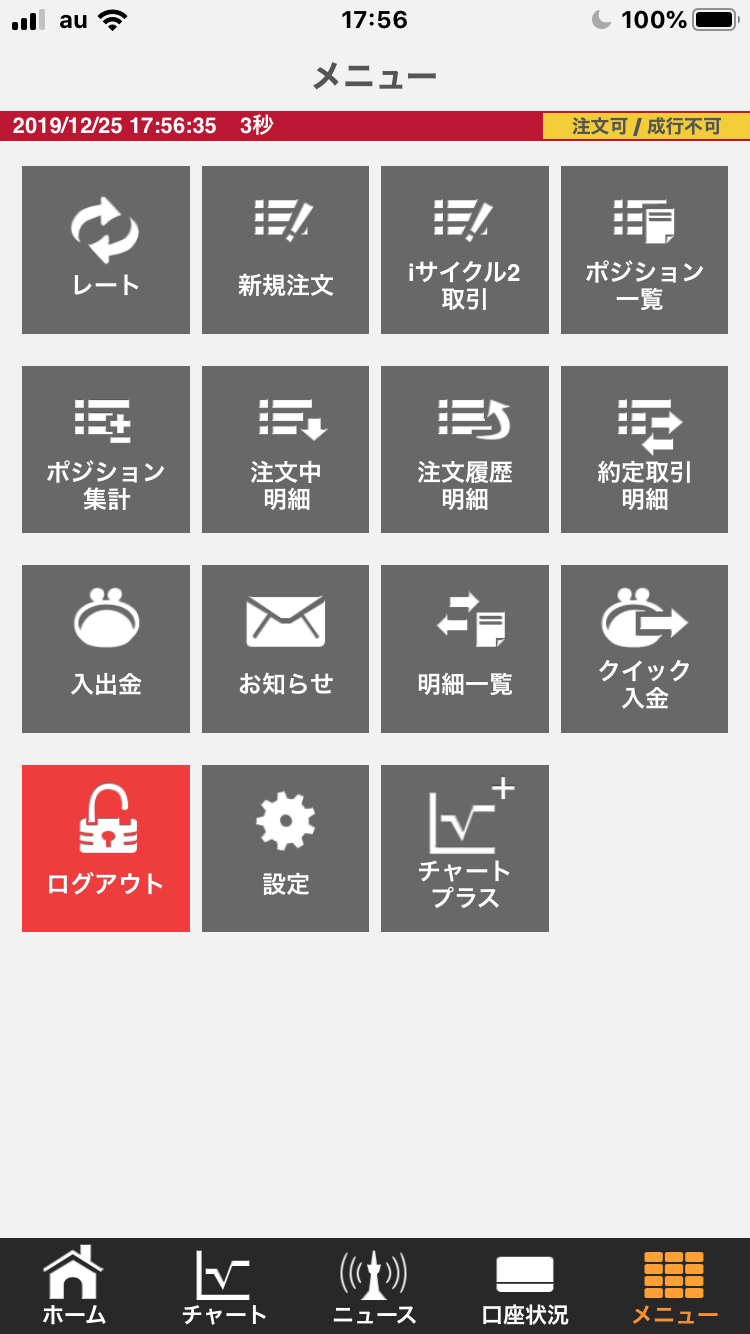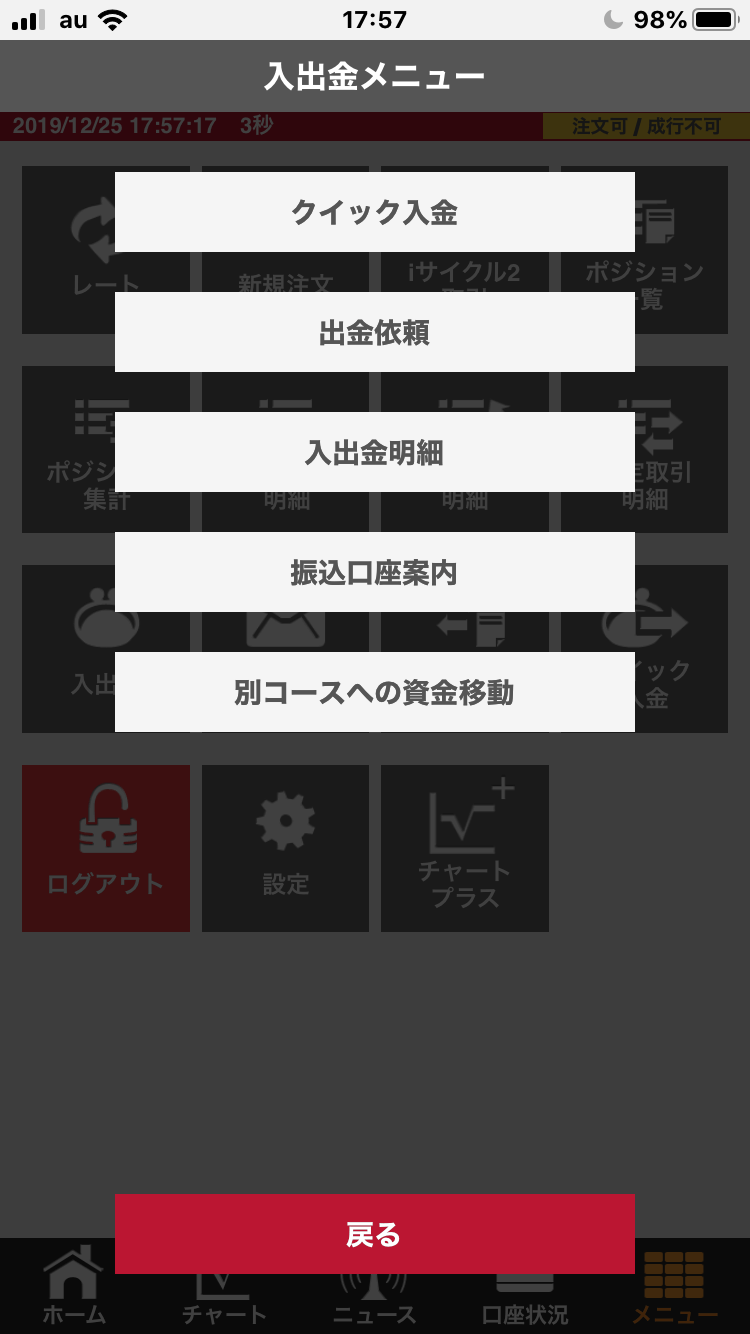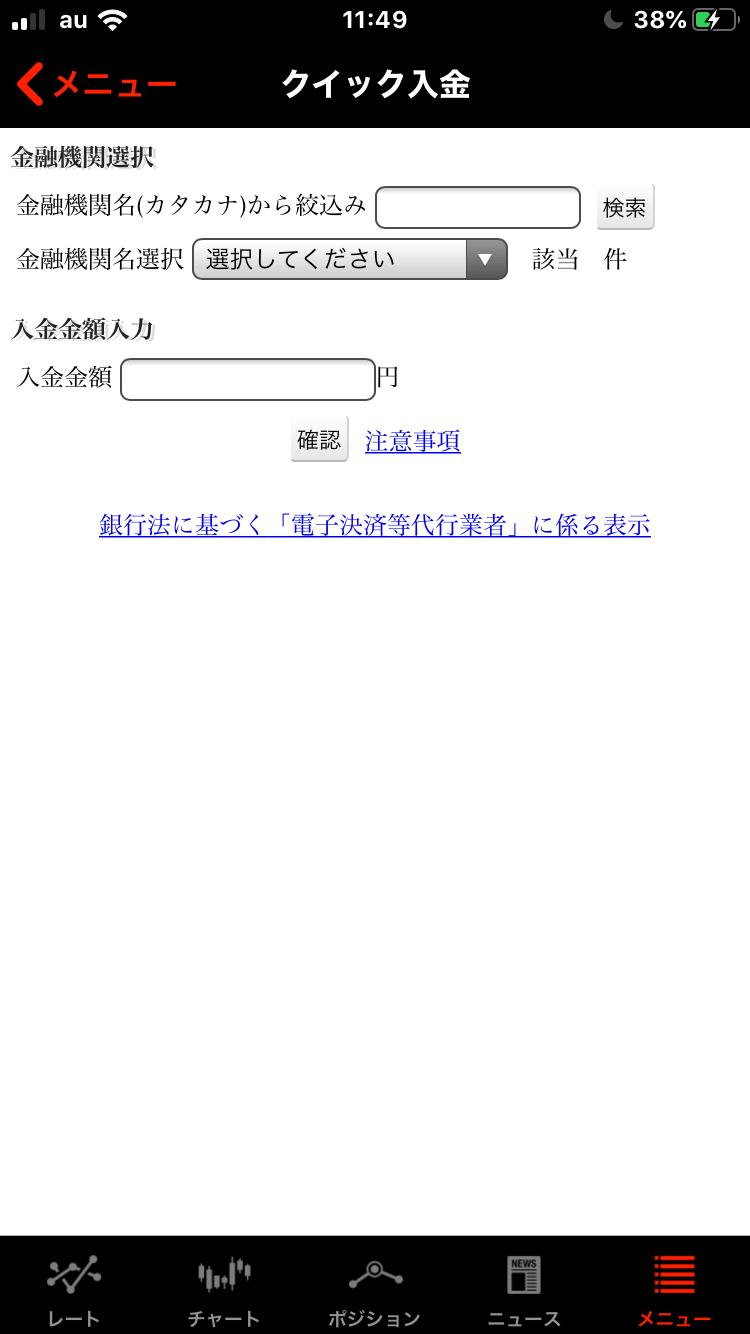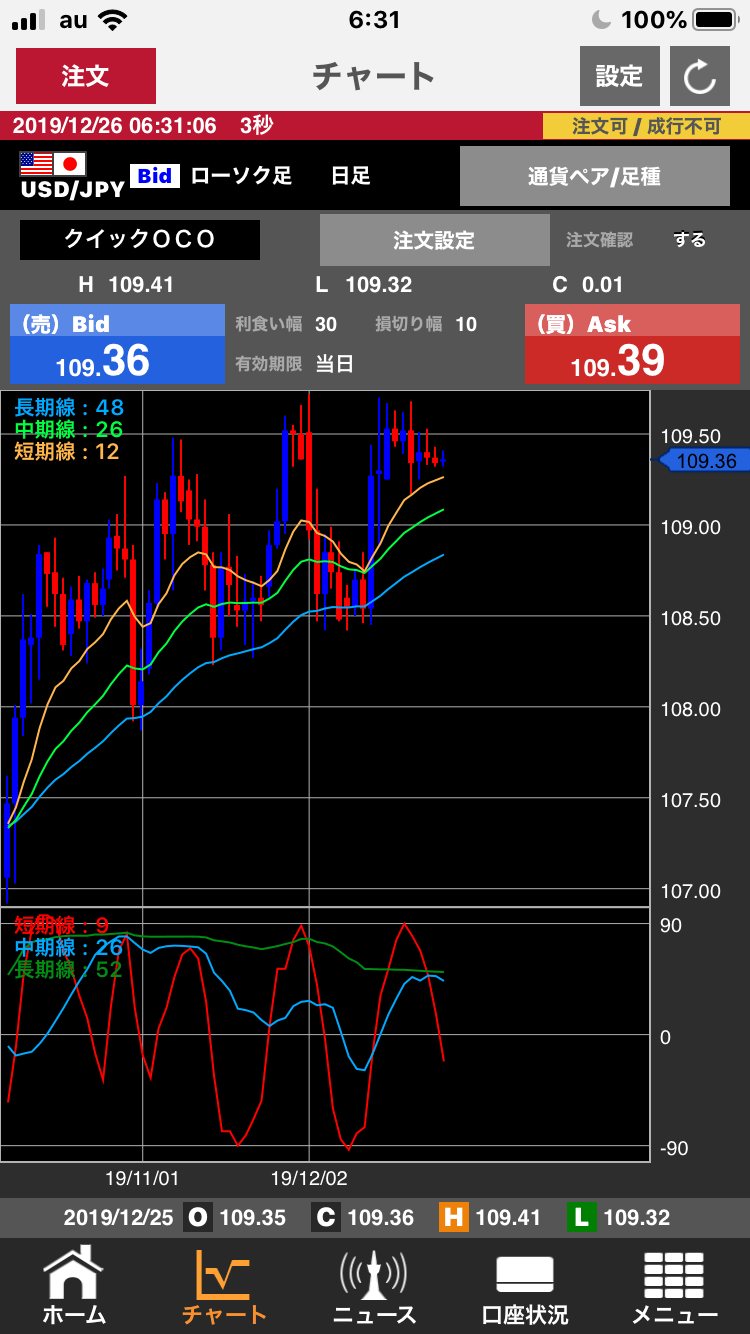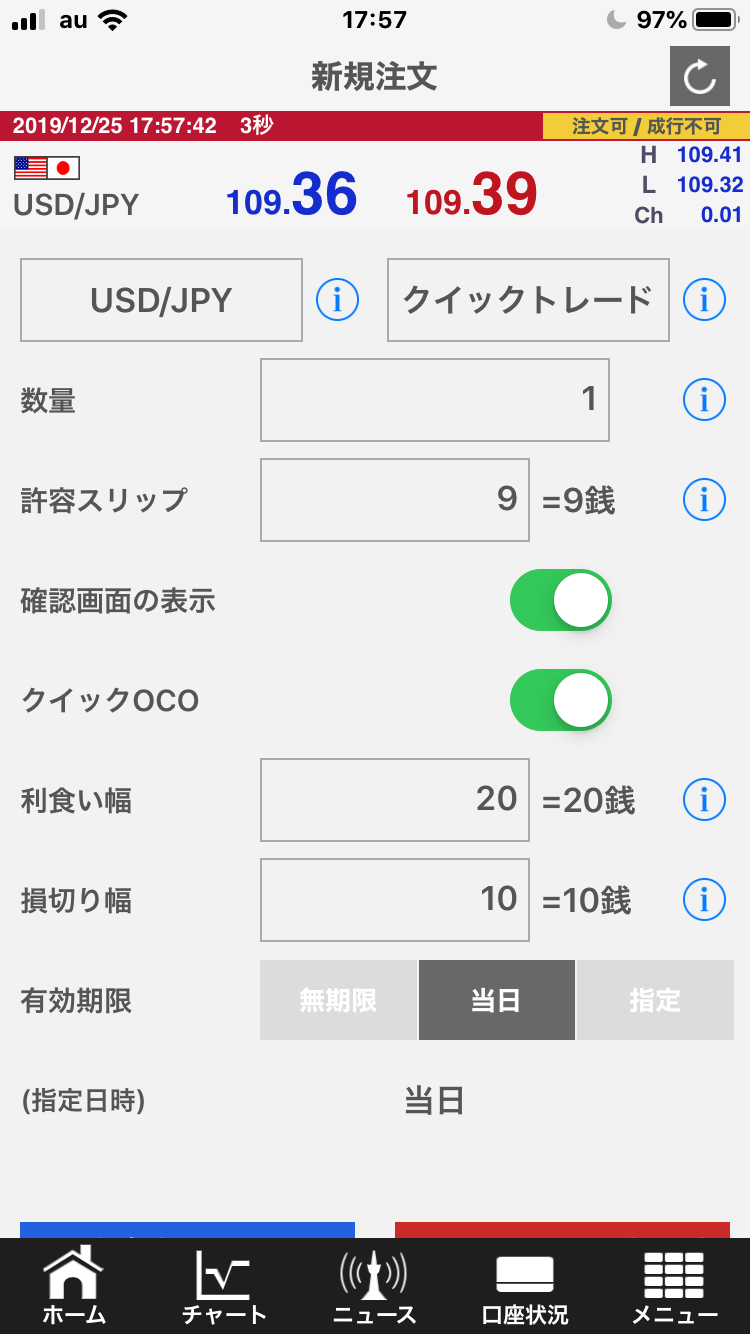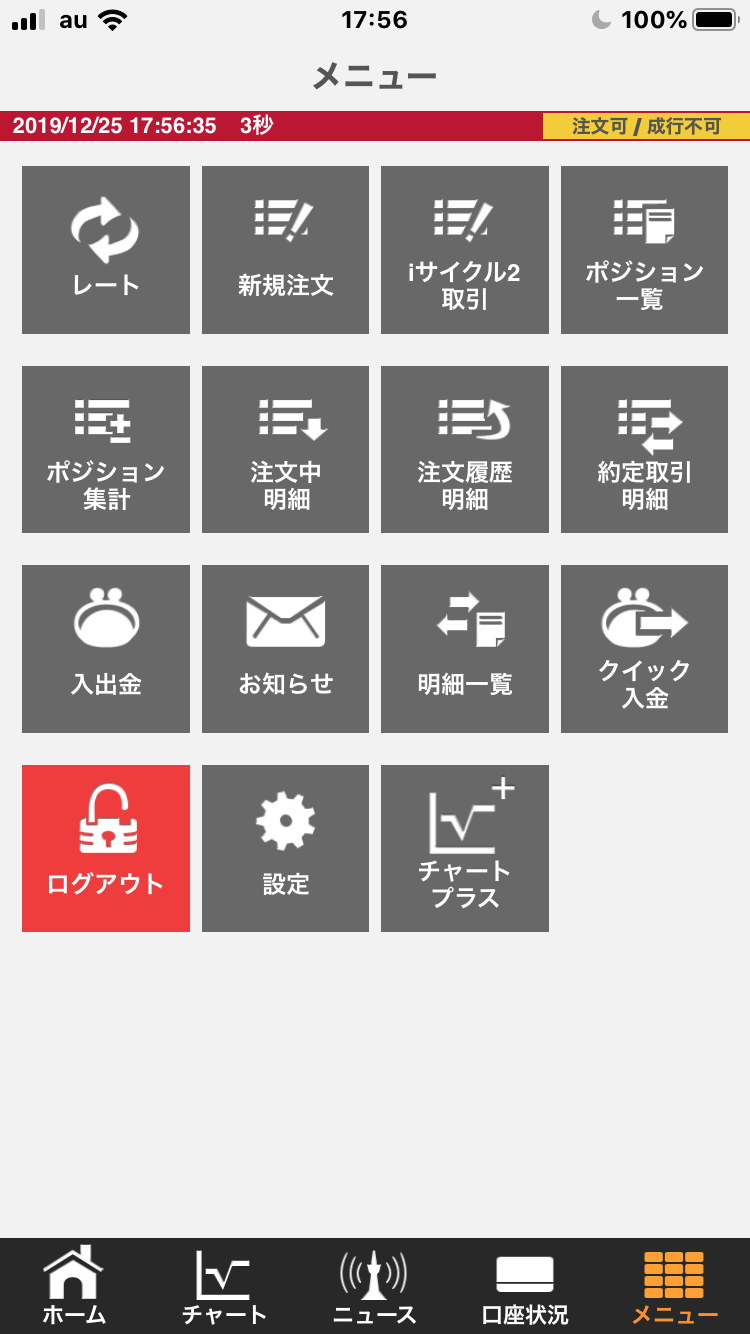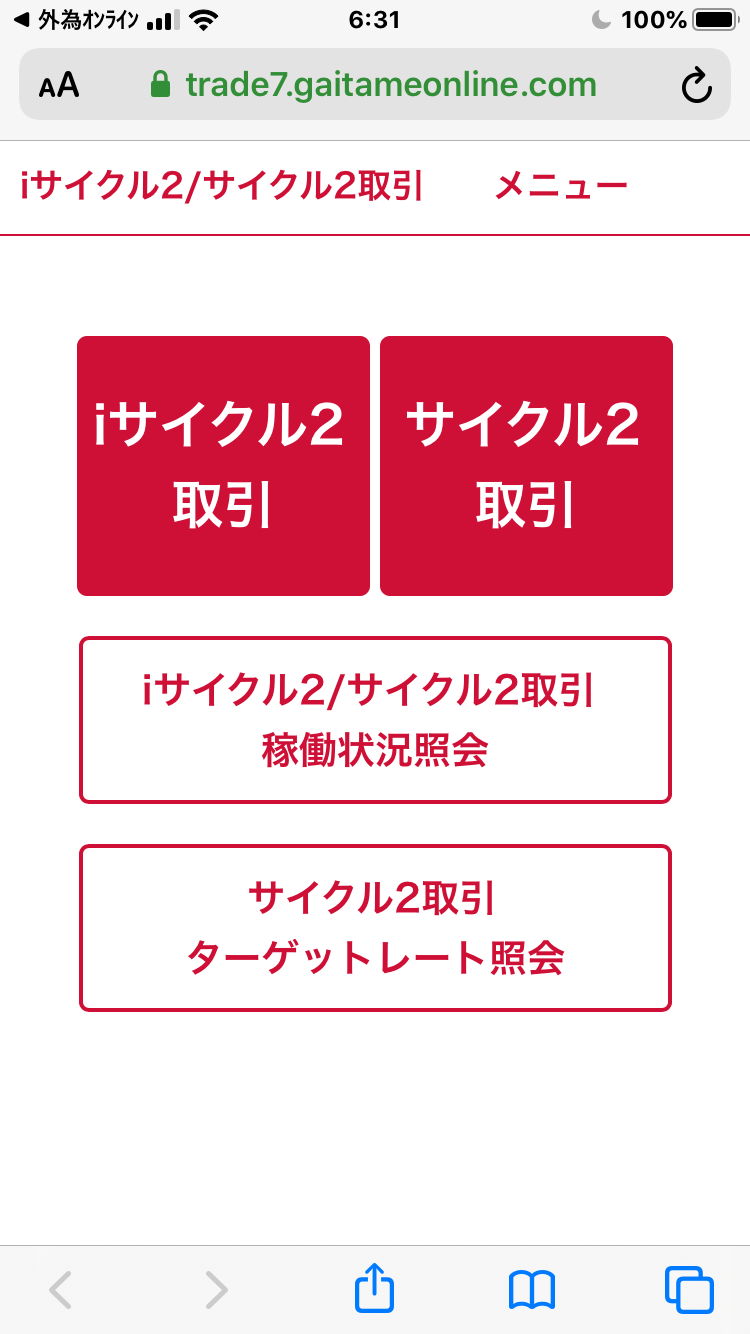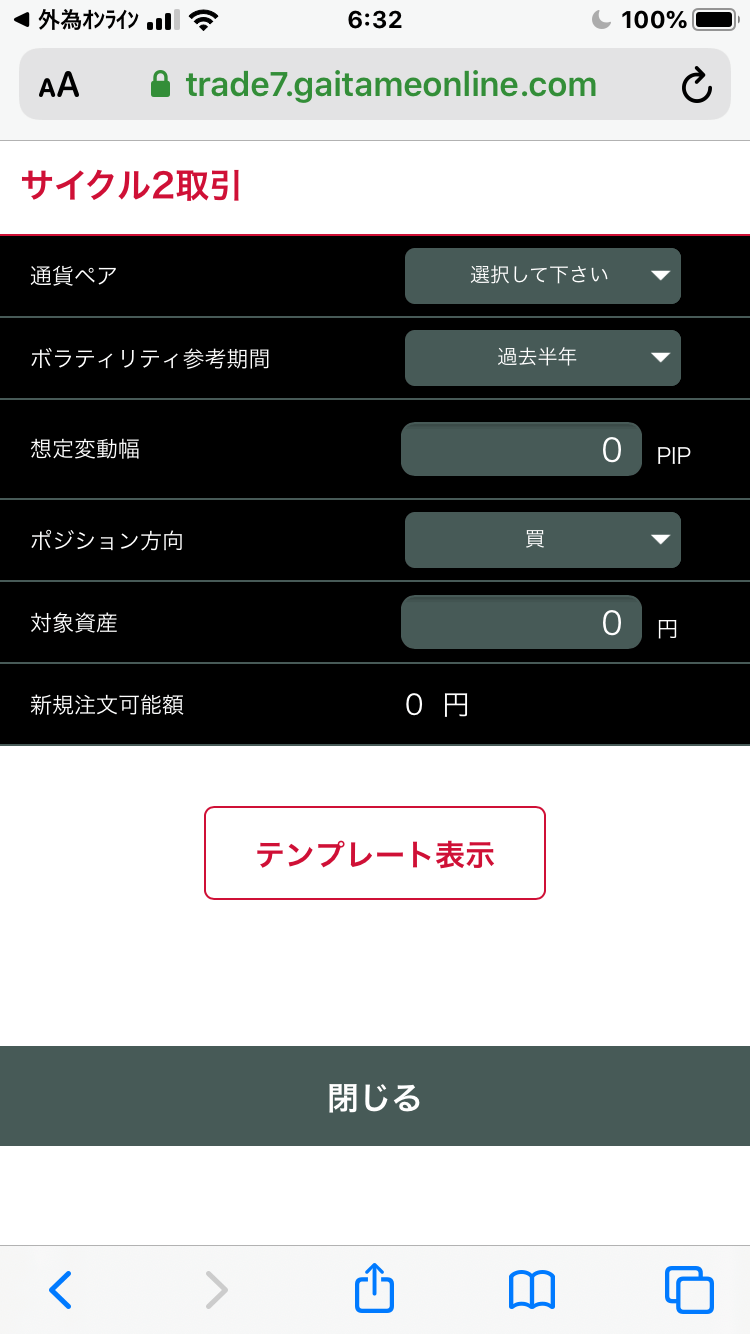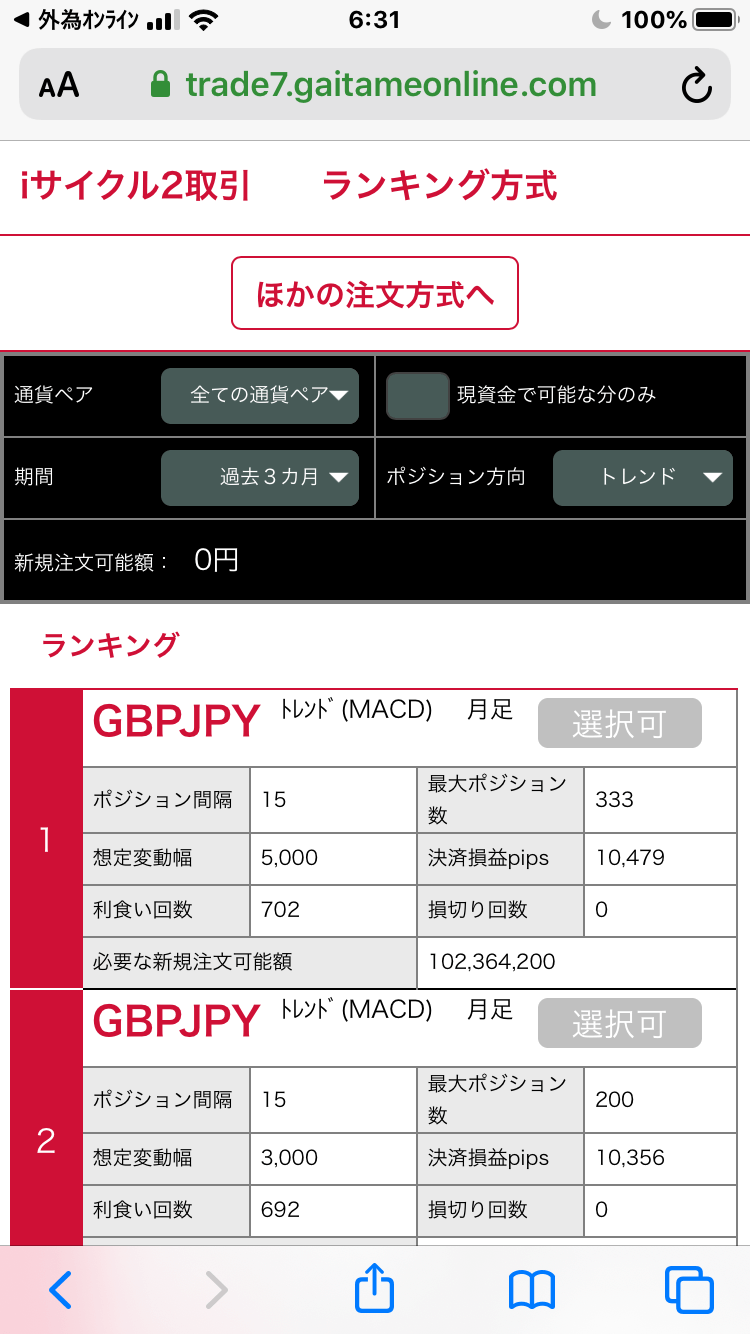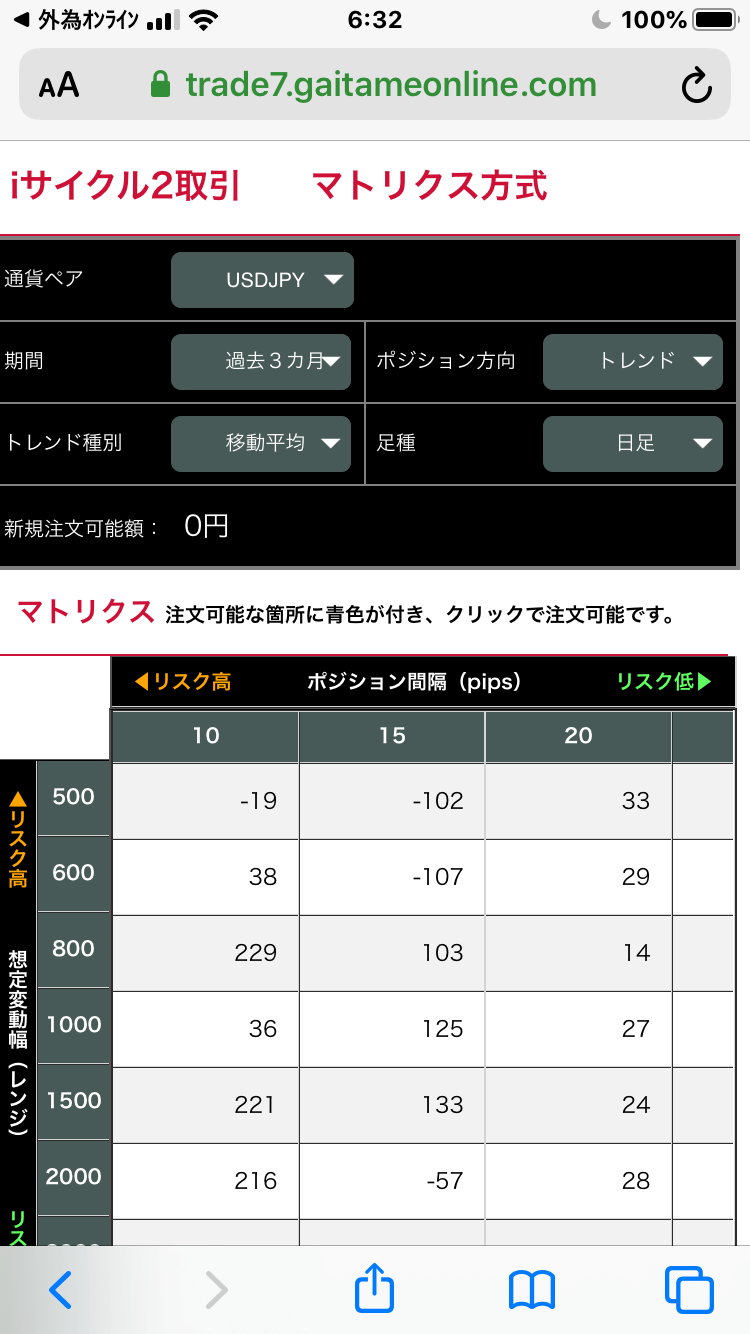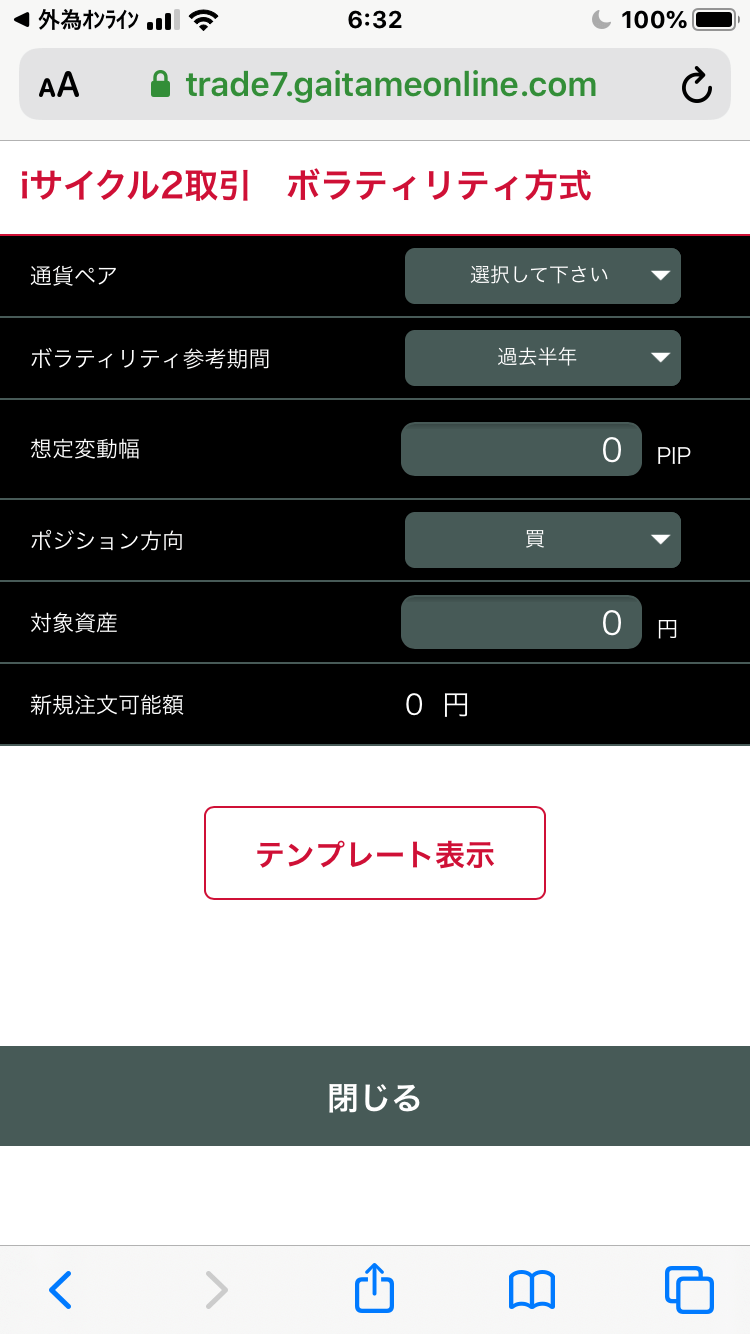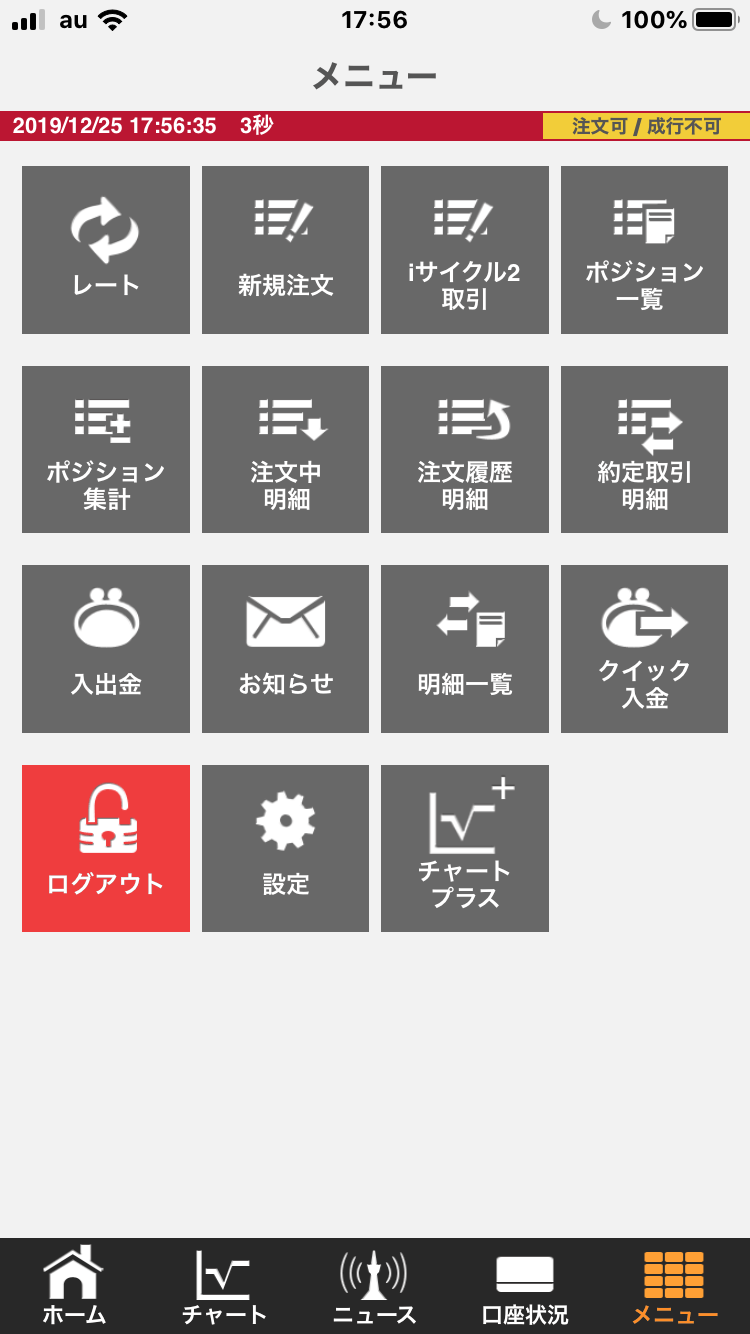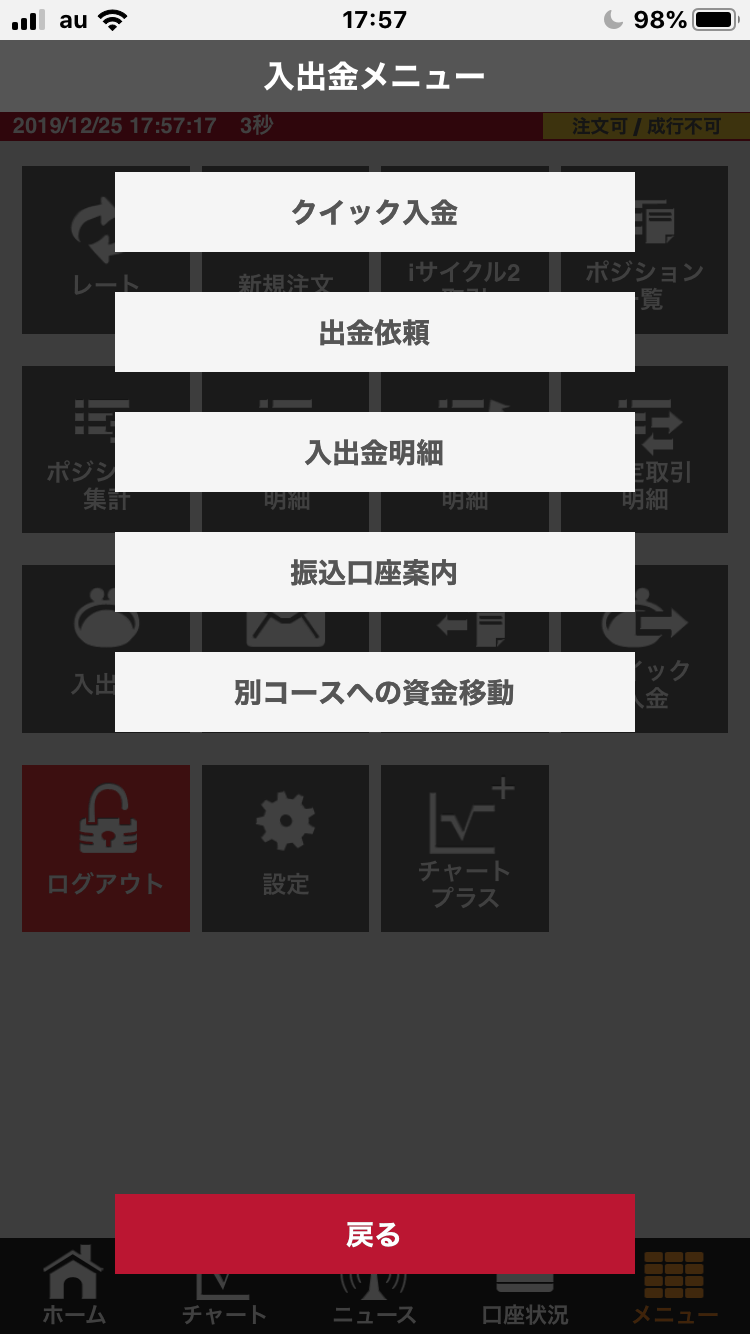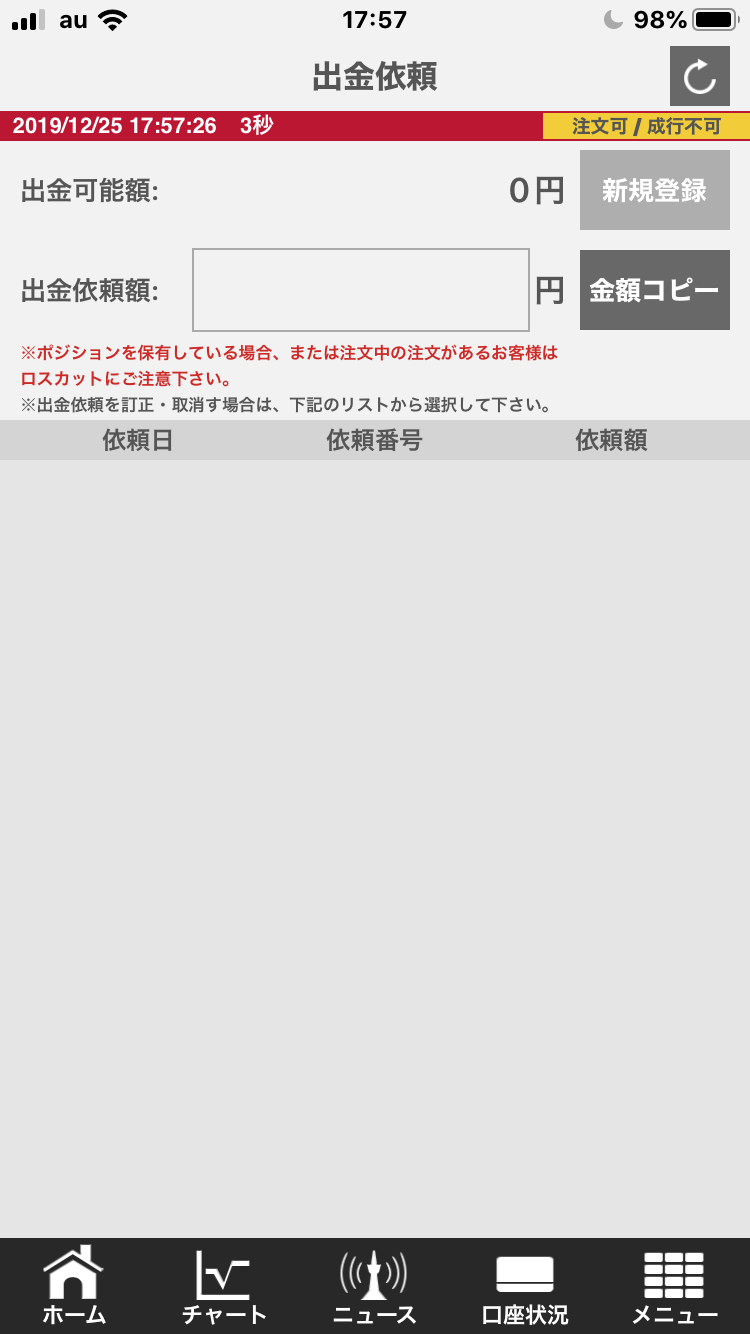目次
外為オンライン アプリの特徴
| 注文方法 | テクニカル指標 | 描画ツール |
|---|---|---|
| 成行、指値・逆指値、IFD、OCO、IFDOCO、自動売買系、両建て、 一括決済 |
トレンド系 6種類 オシレーター系 7種類 |
垂直線、水平線 |
| ニュース | 動作環境 | チャート注文 |
| Fx-Wave、MarketWin24、 ロイターニュース |
iPhone、Android、iPad、 Androidタブレット、iPod touch |
チャート画面に表示されている 注文アイコンをタップ |
外為オンラインのFX取引用スマホアプリ「外為オンライン アプリ」の特徴について、良い点や使いづらい点に触れながら紹介します。
外為オンラインにおけるモバイル取引ツールの構成
外為オンラインのモバイル取引ツールは、デバイスの種類ごとに用意されています。
- iPhone版:外為オンライン iPhoneアプリ
- Android版:外為オンライン Androidアプリ
- タブレッド版:外為オンライン タブレット
- iアプリ版:外為オンライン iアプリ
スマートフォンで使用するアプリは、iPhone版とAndroid版です。
両者は、画面レイアウトや対応しているチャートの種類など、機能面に少し違いもありますが、注文方法など大部分は同様の機能を持っています。
本記事では、iPhone版を中心に説明しますが、機能面で相違がある場合は、Android版についても解説します。
外為オンライン アプリの良い点
外為オンライン アプリの良い点は主に以下の2点です。
- iサイクル2取引は初心者でも始めやすい注文方式がある
- 両建てはMAX方式(買い玉・売り玉どちらか取引数量が多い方の証拠金)
外為オンラインのFXトレードでは、iサイクル2取引とサイクル2取引という2種類の自動売買システムを用意しています。
外為オンライン アプリでも、これらの自動売買システムをPC版と同じように利用可能です。
中でもiサイクル2取引は、いくつかの設定だけで自動売買が始められるよう注文方法を工夫しているため、初心者でも運用を始めることができます。
iサイクル2取引は、トレンドの方向性に合わせて買い注文か売り注文かを自動的に判断して自動的に連続注文をしていく注文方式です。
注文形式は、以下の「ランキング」「マトリクス」「ボラティリティ」の3種類を用意しています。
- ランキング方式:ランキング形式で表示された自動売買プログラムの中から選択
- マトリクス方式:シミュレーション結果から選ぶ
- ボラティリティ方式:売りor買い、過去の変動幅、対象資産の3つを指定して注文
サイクル2取引は、トレンド追従型ではなく、一定のレンジ市場で実力を発揮するタイプの自動売買システムです。
想定の変動幅がはっきりと決まっている相場で力を発揮するので、トレンド追従型のiサイクル2取引とは使い分けることができます。
サイクル注文は、売り注文か買い注文かを指定する通常の注文方式の他に、ワイド方式という注文方式もあります。
ワイド方式は、想定変動幅の真ん中のレートを中心レートに設定。
中心レートより下では買い注文、中心レートより上では売り注文を新規に出す注文方法です。
ワイド方式の場合は、中心レートから離れるほどポジションの取得までの値幅を大きくとる「リスク軽減値」を設定することもでき、運用戦略の幅が広がります。
外為オンライン アプリでも、紹介した注文方式をすべて運用可能です。
PC版の取引ツールと同じように運用できるので、日ごろ忙しくてなかなかパソコンの前に座れない、という方でも、用事の合間を見つけてスマートフォンで自動売買に参加できます。
また、自動売買システムではタイミング的に両建てとなる場合も。
外為オンラインでは両建てになる場合の必要証拠金の計算にMAX方式を採用しています。
MAX方式は、同じ通貨ペアの買い・売り両方のポジションのうち、多くの証拠金が必要な方の証拠金を必要証拠金とみなす計算方法です。
売り・買いのポジションすべての証拠金が必要なFX会社に比べ、MAX方式を採用している外為オンラインでは、両建ての状態になったとき、必要証拠金が少なくて済みます。
外為オンライン アプリの使いづらい点
外為オンライン アプリが使いづらい点は、主に以下の3点です。
- 描画ツールが使えない
- 自動売買には片道手数料が1,000通貨当たり20円必要
- コースによってロスカット値が等が違うがその差が分かりにくい
外為オンライン アプリのチャート表示機能は、全部で13種類と数多くのテクニカル指標に対応しています。
表示の切り替えもチャートパターンに沿って行うことができ、初心者でも迷うことなく変更できるよう配慮された作りです。
しかし、テクニカル分析で欲しくなる描画ツールがない点は、使いづらいと感じる部分です。
特にトレンドラインは、チャート分析ではよく利用される描画ツールです。
チャート分析でトレンドラインなどの描画ツールを使いたい場合は、Webブラウザ版の高機能チャートを利用するか、他社のFX取引アプリとの併用を検討することになります。
また、自動売買プログラムを利用した取引には、取引手数料が必要です。
1,000通貨当たりで20円、新規注文と決済注文を1セットで考えると1つの取引完了までに40円かかります。
自動売買の注文を出す際、ポジションを置く間隔を狭くすると、手数料の負担が高くなる点には気を付けなくてはいけません。
外為オンラインは、ロスカットになる証拠金維持率や最低取引数量の違いでコースが分かれています。
しかし、選択しているコースは何に相当し、ロスカットはいくらなのかなど、コースについての情報を把握しづらい点も、本アプリの使いにくい一面です。
口座状況画面を常に確認して、自分がどのコースを選んでおり、ロスカットに関する確認を怠らないようにする必要があります。
外為オンライン アプリの便利な機能
外為オンライン アプリの基本的な特徴について説明してきましたが、ここでは、その他の便利な機能をいくつかご紹介します。
ニュースの情報源が豊富
ニュースの情報源は3種類(Fx-Wave・MarketWin24・ロイターニュース)と豊富です。
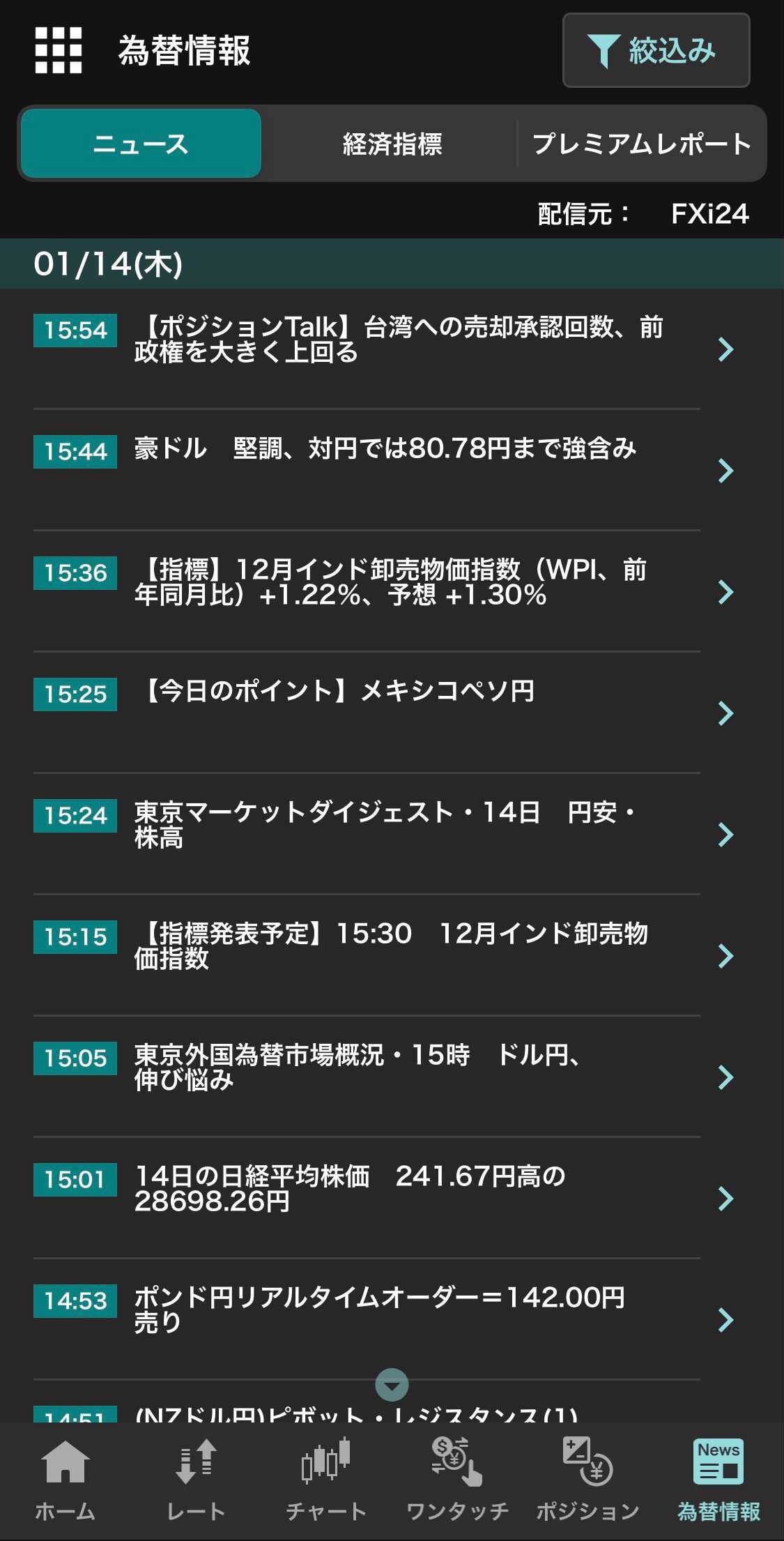
アプリからはニュースアイコンをタップするだけでいつでも最新内容を確認できます。
ニュースは、ファンダメンタル分析に役立つほか、相場急変の可能性をいち早く察知して、一度取引を止めて様子を見る、といった動きにも利用したい情報です。
チャートを見ながらの注文が可能
外為オンライン アプリからは裁量トレードも可能ですが、チャートを見ながらの発注が可能です。
クイック注文またはクイックOCO注文がすぐにできる注文ボタンが、チャート上部左右に配置されているので、そのボタンで発注します。
クイック注文は両建てあり固定なので、反対ポジションの新規注文をしても、単純にポジション追加の動きになります。
チャート画面を表示したまま注文できるため、テクニカル指標を選んでチャート分析をしてからそのままチャートを見て注文、ということができる便利な機能です。
レートとニュースを1画面で表示
ホーム画面では、レートとニュースの情報を1画面で表示できます。
ニュース画面はミニチャート表示にも変更でき、自分の見たい情報をまとめて確認することが可能です。
チャート画面やニュース画面へいちいち移動することなく、ひとまとめに確認できるため、時間がなくてすぐに為替相場のチェックをしたいという人にとって使いやすい機能でしょう。
ホーム画面はiPhone版とAndroid版でデザインと機能が少し違います。
Androidの場合は、レートだけを大きく表示する画面レイアウトに変更することも可能です。
外為オンライン アプリに向いている人とトレードスタイル
ここまでの見てきた特徴を踏まえ、外為オンライン アプリに向いている人とトレードスタイるについてまとめます。
自身のトレードスタイルなどに当てはまるかどうかチェックしてみてください。
外為オンライン アプリに向いている人
外為オンライン アプリに向いている人は、以下の2パターンです。
- FXトレードを始めたいがあまりパソコンを使う時間的余裕がない人
- 本格的な自動売買を始めたい人で、ある程度運用資金に余裕がある人
外為オンライン アプリの大きな特徴は、ここまで説明してきた通り、スマートフォンだけで自動売買プログラムの運用が開始できる点にあります。
トレンド市場にも対応できるiサイクル2取引と、一定のレンジ幅を想定変動幅として設定するサイクル2取引をうまく利用することで、仕事などで忙しい人でもFXトレードを継続できます。
ただし自動売買は、売りポジションと買いポジションを複数持つことになり、必要証拠金が多く必要になるケースもあります。
自動売買を積極的に運用したい場合は、ある程度軍資金を用意しておく必要があります。
外為オンライン アプリを使ったトレードスタイル
外為オンライン アプリと相性の良いトレードスタイルは以下の通りです。
- 1日1回は状況をチェックして適宜自動売買プログラムを入れ替えるトレードスタイル
- レンジ市場とトレンド市場自動注文を積極的に使い分けるトレードスタイル
いずれも自動売買プログラムを利用したトレードスタイルです。
最低1日1回は運用成績を確認し、あまり結果が出ていない場合は、他の自動売買プログラムに入れ替えるなどのメンテナンスをして長期的な視野に立ったトレードスタイルと相性が良いと言えます。
また、レンジ市場とトレンド市場それぞれに適した自動売買プログラムを使い分けてトレードをするトレードスタイルも、外為オンライン アプリに向いています。
外為オンライン アプリを利用してみての感想

M.Mさん50代女性FX歴:6年
外為オンラインのiサイクル2取引などの自動売買を試してみたくて利用を開始しました。
自動売買注文自体は簡単に発注できるようになっているので、FX初心者の私でも難なく自動売買ができ、大きな不満はありませんでした。
iサイクル2取引やサイクル2取引は、アプリ内でWeb画面を呼び出して利用します。
裁量トレードとは別に管理されるため、混同しない点も良いと思いました。
裁量トレードの機能については標準的なのですが、スプレッドが少し広いことがデメリットです。
外為オンライン アプリの使い方
外為オンライン アプリの基本的な使い方について、ログイン→入金→チャート表示→各種注文→出金の流れで解説します。
どのような流れでトレードを進めていくのか、イメージとして確認していきましょう。
1.ログイン
外為オンライン アプリをダウンロードし、ログイン情報を入力して「ログイン」ボタンをタップするとホーム画面へ。
レート一覧とニュースを見て、現況を確認します。
ニュースタブをチャートに切り替えて、気になる通貨ペアの動きをすぐチェックすることもできます。
2.入金
入金をするには、画面下部右側の「メニュー」アイコンをタップして表示されるメニュー画面を利用します。
「入出金」アイコンをタップすると入手金メニューが表示されるので、酢漬けて「クイック入金」をタップ。
Webブラウザが起動してクイック入金画面が表示されるので、入金手続きを済ませます。
3.チャート表示→新規注文
画面下部の「チャート」アイコンをタップしてチャート画面へ。
チャート画面でもクイック注文またはクイックOCO注文ができます。
別の注文方法を選びたい場合は、チャート画面上部左側の「注文」ボタンをタップしてください。
新規注文画面では、画面右上に表示されている注文方式名右側の「i」アイコンをタップすることで、さまざまな注文方式を選べます。
4.サイクル2取引とiサイクル2取引
サイクル2取引とiサイクル2取引は、メニュー画面からWebサイトの注文専用画面を表示して取引をしていきます。
メニュー画面の「iサイクル2」取引をタップして、iサイクル2取引/サイクル2取引のメニュー画面へ。
「サイクル2取引」をタップすると条件の入力画面が表示されます。
どういう設定が良いか分からない場合は、画面下部の「テンプレート設定」をタップし、テンプレートの情報を流用することで発注を進めることができます。
「iサイクル2取引」をタップすると、ランキング形式での注文画面へ。
他の注文方式を選びたい場合は、「ほかの注文方式へ」ボタンをタップして、マトリクス方式やボラティリティ方式を選んでください。
iサイクル2取引では、口座にある証拠金の量に合わせて選択可能なプログラムが分かる仕組みになっています。
ボラティリティ方式の場合は、サイクル2取引と同じくテンプレートが利用できるため、テンプレートの値を設定してから自分資金量などに合わせて動きの設定をカスタマイズしてください。
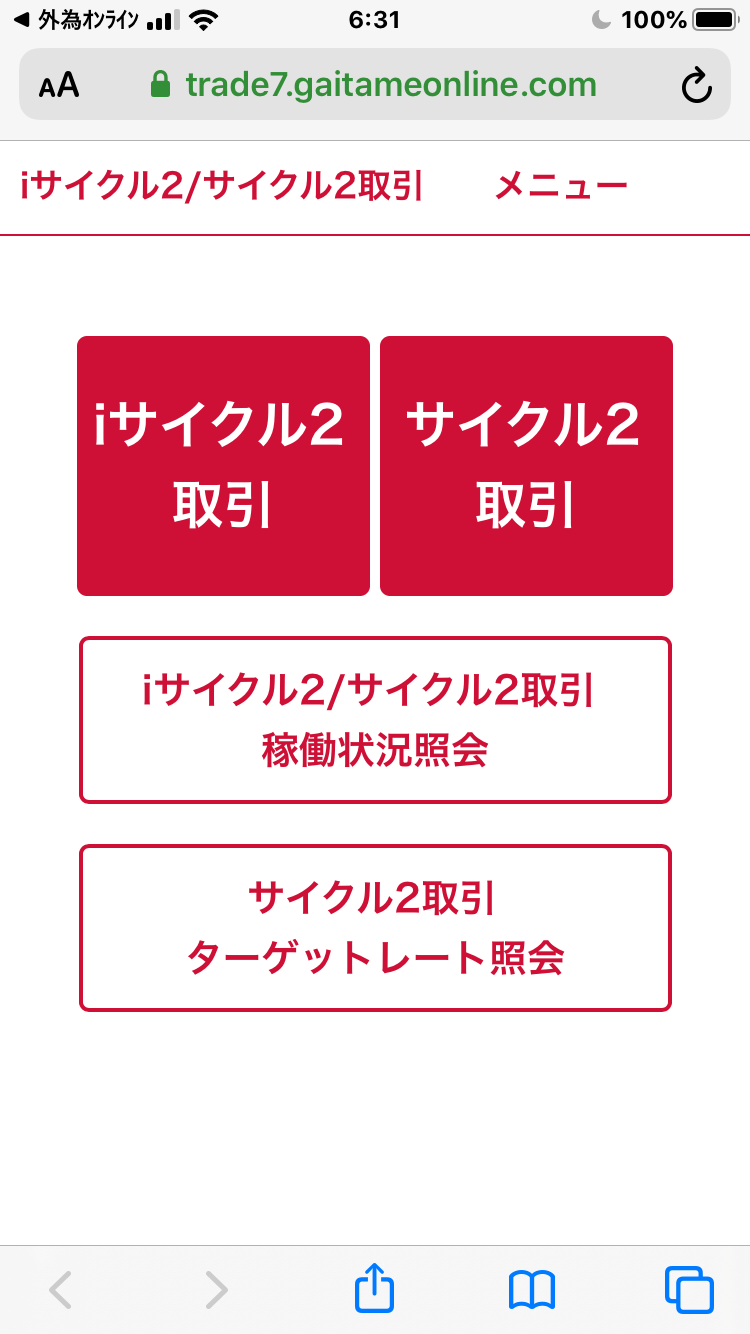
iサイクル2取引とサイクル2取引の稼動状況はこちらから確認。
停止などの操作もここから行います。
5.出金
出金依頼も、入金と同じようにメニュー画面→入出金メニュー→出金依頼の流れて手続きを済ませることができます。
外為オンライン アプリを使う上での注意点は?
外為オンライン アプリを使う上での注意点があれば記載します。
クイック注文も必ず両建てありの注文になるので注意
他社のFX取引アプリでは、クイック注文をFIFOありの設定にして、反対売買をかけるだけで保有ポジションの決済+反対ポジションの新規注文、といった注文が可能です。
しかし、外為オンライン アプリでは、クイック注文でも両建てありの動きになります。
ドテン注文をしたい場合は、保有ポジションの決済注文をかけ、その後新規で反対ポジジョンの新規注文をしなければなりません。
動きの違いに注意して取引を進めてください。
経済指標に関する情報がまとまっていない
経済指標に関する情報がまとまっておらず、ニュース画面で配信される経済指標を確認するしかない点にも留意してください。
経済指標に関するアラート通知機能もありません。
掲載指標関連の情報を把握するには、他社のFX取引アプリも併用するなどの対策を検討しましょう。
外為オンライン「外為オンライン アプリ」の機能
外為オンライン 「外為オンライン アプリ」の機能について、最後に一覧表としてまとめます。
| 機能名 | 詳細機能 | 有無 | 機能詳細 |
|---|---|---|---|
| 動作環境 | iPhone | 〇 | iOS8.0以降 |
| Android | 〇 | Android 4.0以降 | |
| iPad | 〇 | iOS6.0~10.0以降(iPad2以降) | |
| Android タブレット |
〇 | Android 3.2以上降 | |
| その他 | 〇 | iPod touch(iOS8.0以降) | |
| 注文系機能 | 成行 | 〇 | クイックトレード (クイック(成行注⽂)+OCO注⽂もあり) |
| ストリーミング | × | ||
| 指値・逆指値 | 〇 | ||
| IFD | 〇 | ||
| OCO | 〇 | ||
| IFDOCO | 〇 | IFDO | |
| FIFO系 | × | ||
| トレール | × | ||
| 自動売買系 | 〇 | iサイクル2取引 ・ランキング方式 ・マトリクス方式 ・ボラティリティ方式 サイクル2取引 ・通常 ・ワイド方式 |
|
| 両建て可否 | 〇 | 常に両建て可能状態で切り替えはできない | |
| 一括決済 | 〇 | 通貨ペア、売買区分別に集計表示され、対象ポジションを選択。 | |
| 注文の初期設定 | 設定単位の選択 | 〇 | 通貨ペアごと |
| スリッページ | 〇 | 許容スリップ 0∼100(クロス円は単位が銭、それ以外はpips) |
|
| 損切り設定 | 〇 | (クロス円は単位が銭、それ以外はpips) | |
| 利確設定 | 〇 | (クロス円は単位が銭、それ以外はpips) | |
| 取引数量 | 〇 | (クロス円は単位が銭、それ以外はpips) | |
| 両建て | × | 設定機能はない | |
| チャート表示 | 足種 | 〇 | 1分/5分/10分/15分/20分/30分/1時間/2時間/ 4時間/6時間/8時間/12時間/日/週/月 |
| チャートの種類 | 〇 | ローソク足/平均足 | |
| テクニカル指標 | 〇 | 全13種類 トレンド系 6種類 移動平均線/一目均衡表/ボリンジャーバンド/ EMA/GMMA(SMA)/GMMA(EMA) オシレーター系 7種類 MACD/RSI/DMI/RCI/ストキャスティクス/ スローストキャスティクス/乖離率 |
|
| 描画ツール | 〇 | 2種類 垂直線/水平線 |
|
| 比較チャート | × | ||
| 複数のチャート画面を表示 | × | ||
| 現在レートライン表示 | × | ||
| 保有建玉の平均レート表示 | × | ||
| チャート上からの注文 | 〇 | チャート画面に表示されている注文アイコンをタップ クイック・クイックOCOをあらかじめ選択できる |
|
| 口座状況情報表示関連 | 〇 | 実効レバレッジ 口座維持率 口座資産 有効証拠金 取引証拠金 評価損益 返還可能額 スポット スワップ 不足額 ロスカット値 預り評価残高 注文中証拠金 出金依頼額 新規注文可能額 |
|
| マーケット情報表示関連 | ニュース | 〇 | Fx-Wave/MarketWin24/ロイターニュース |
| 経済指標 | △ | ニュースの一部として表示、一覧画面はない | |
| スワップポイント | 〇 | ||
| 画面レイアウトのカスタマイズ関連 | 〇 | 3種類 | |
| 画面の横表示対応 | 〇 | 端末を傾ける事で表示が切替可能 | |
| 入出金関連 | 対応金融機関数 | 〇 | 制限なし |
| 入金関連 | 〇 | 振込入金 毎営業日の9時、11時、13時、15時、17時に入金確認後約2時間前後で反映。 クイック入金 原則即時に反映 |
|
| クイック入金 | 〇 | 12行 5,000円以上が条件 |
|
| 出金関連 | 〇 | 原則依頼日から起算して2営業日後 営業日17時までに出金依頼をした場合は当日の受付 営業日17時以降に出金依頼をした場合は、翌営業日の受付 |
|
| レート通知アラート | 〇 | ||
| デモ取引 | 〇 | デモ用の専用アプリをダウンロード | |
| 操作性 | 〇 | チャート画面でのピンチイン、ピンチアウトでの拡大縮小 スワイプによるスクロール |
|
| その他独自性のある機能 | iサイクル2取引とサイクル2取引が可能 | ||